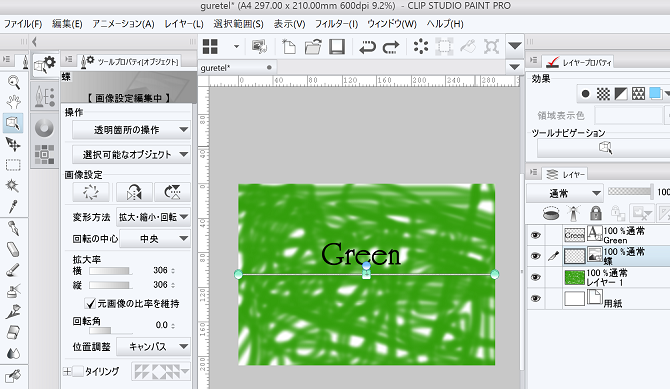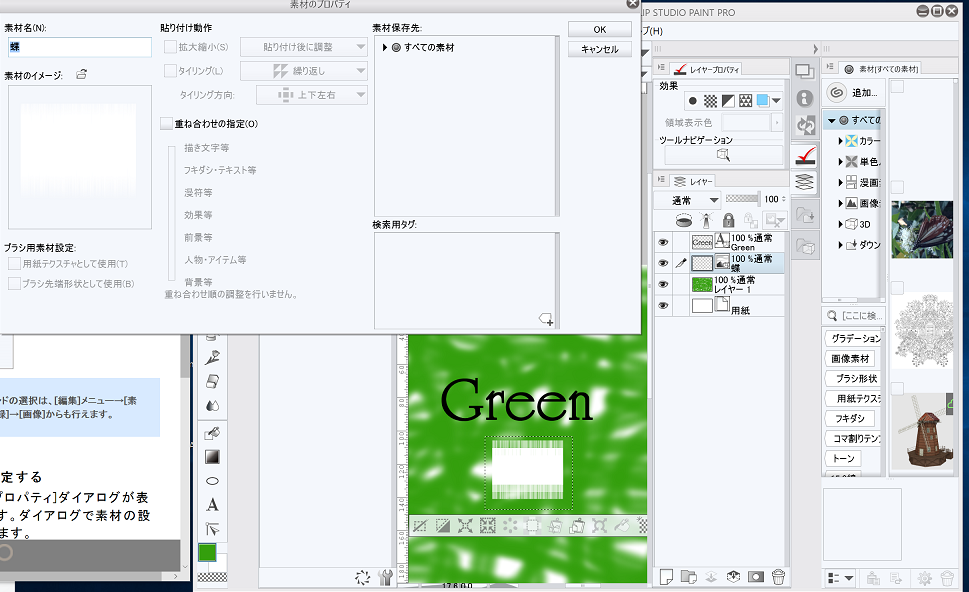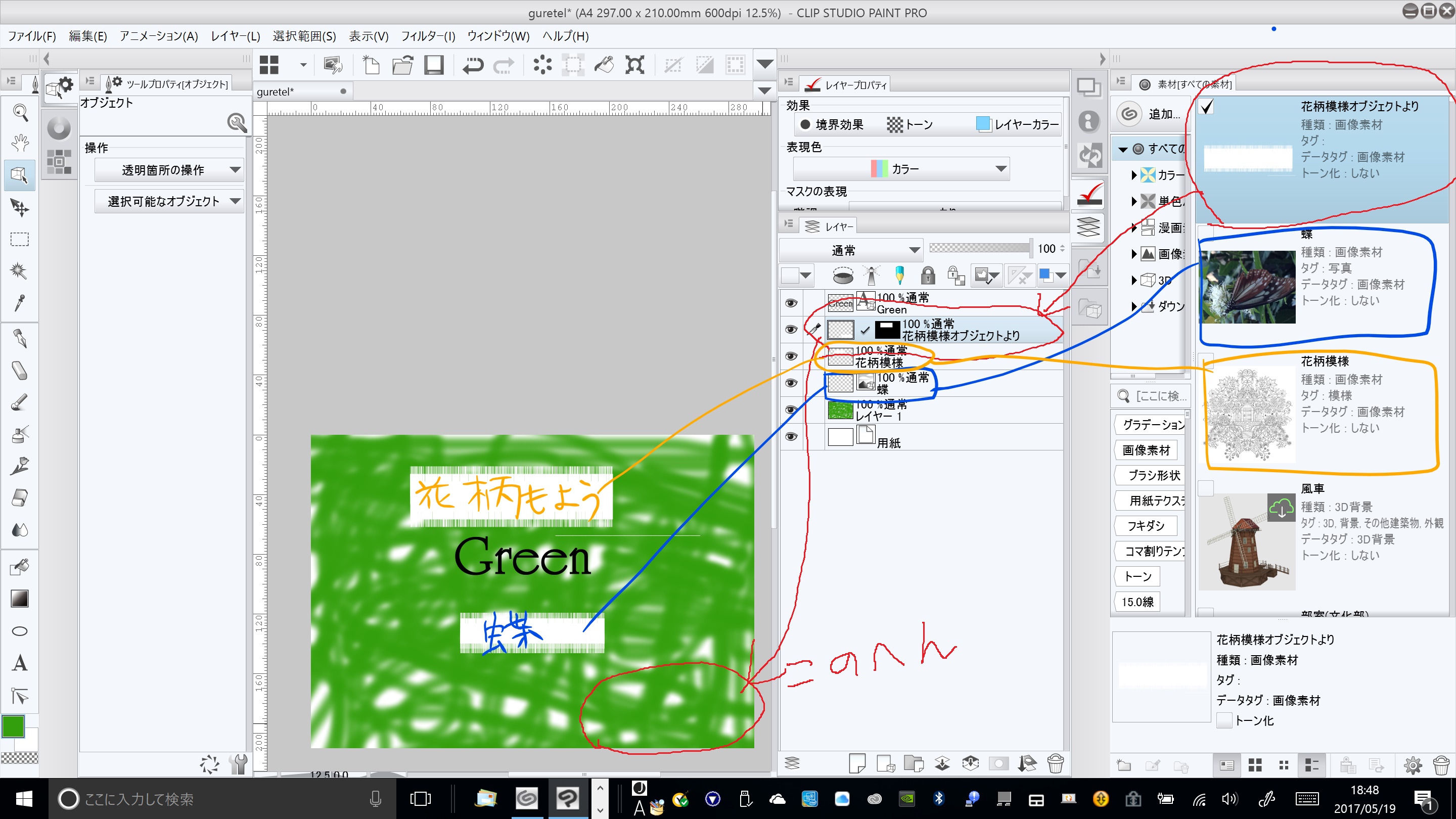お問い合わせいただき、ありがとうございます。
以下操作をお試し下さい。
1.素材の名前が付いているレイヤーを選択します。
2.拡大・縮小の操作をします。
([編集]メニュー⇒[変形]⇒[縮小・拡大・回転]を選択します)
3.拡大縮小時のハンドルが表示されるか、
もしくは『変形対象がありません。』
とのメッセージが表示されるかご確認をお願いします。
■拡大縮小ハンドルの場合
⇒キャンバスと素材画像のサイズ比が
大きく違う可能性がございます。
キャンバスを一旦拡大、縮小を試し、
素材のサイズを確認いただけるようお願いします。
■『変形対象がありません。』の場合
⇒該当レイヤーに画像が存在しておりません。
素材取り込みを再度お試しいただけるようお願いします。
もし変形操作が実行できない場合は、その旨お知らせ下さい。
お手数ですが、ご確認をよろしくお願いします。